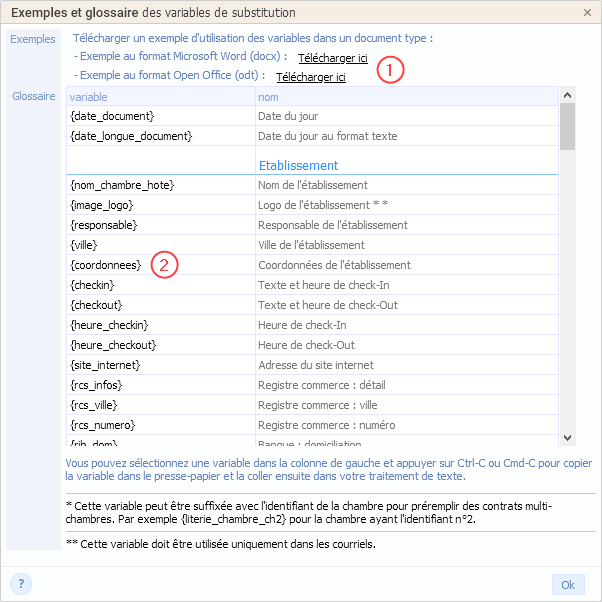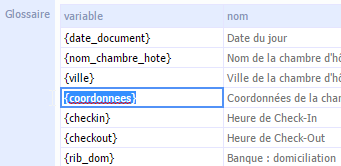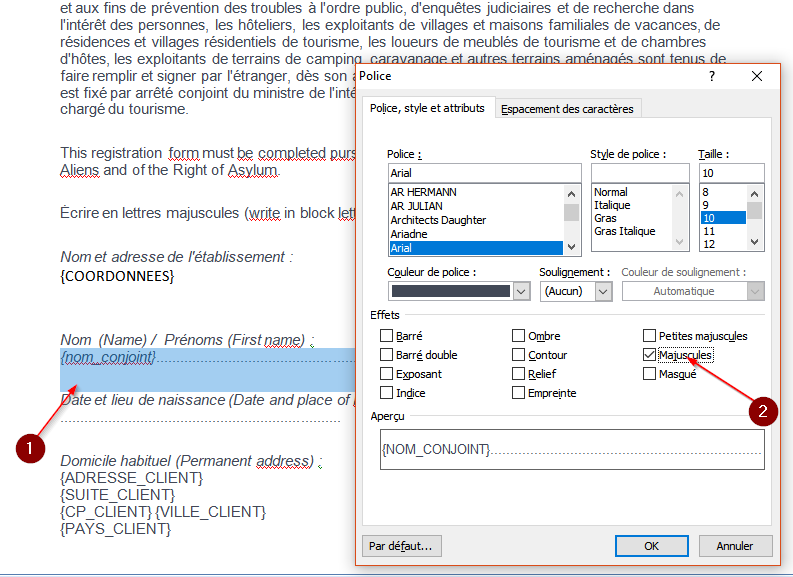Glossaire des variables de substitution et exemples
→ “Options / Glossaire variables de substitution”
Utilisez les liens 1 pour télécharger un exemple de document contenant des variables de substitution au format Microsoft Word © .docx ou LibreOffice © .odt : un fichier d'exemple sera téléchargé (dans le dossier de téléchargement de votre navigateur).
- Ouvrez le document pour le visualiser et le modifier.
- Saisissez le texte en remplaçant toutes les données correspondant à une valeur de la fiche Réservation par sa variable de substitution.
- Pour intégrer une variable dans votre document, saisissez-la directement avec ses accolades ou sélectionnez-la dans le glossaire 2 en double-cliquant sur la variable et en la sélectionnant avec la souris, puis réalisez un copier/coller dans votre document.
Dans les courriels vous pouvez intégrer les images “logo”, “cadeau” et “signature”. Ces images sont uploadées à partir de l'option → “Paramètres & Tarifs / Paramétrage de Manava / onglet Images”. L'image signature peut être une image de votre carte de visite à ajouter en fin de courriel, par exemple.
Variables de substitution en Majuscule
Si vous souhaitez éditer des documents administratifs avec les champs pré-remplis en majuscule (par exemple vous avez saisi sur votre fiche “Michel Autiel” et vous souhaitez obtenir “MICHEL AUTIEL”) , la solution se trouve dans votre traitement de texte. Pour Microsoft Word : Ouvrez le document contenant les variables de substitution puis sélectionnez la zone à forcer en majuscule 1, clic droit, sélectionnez Police puis cochez 'Majuscules' 2. Enregistrez le document et “uploadez-le” sur votre dossier Manava.